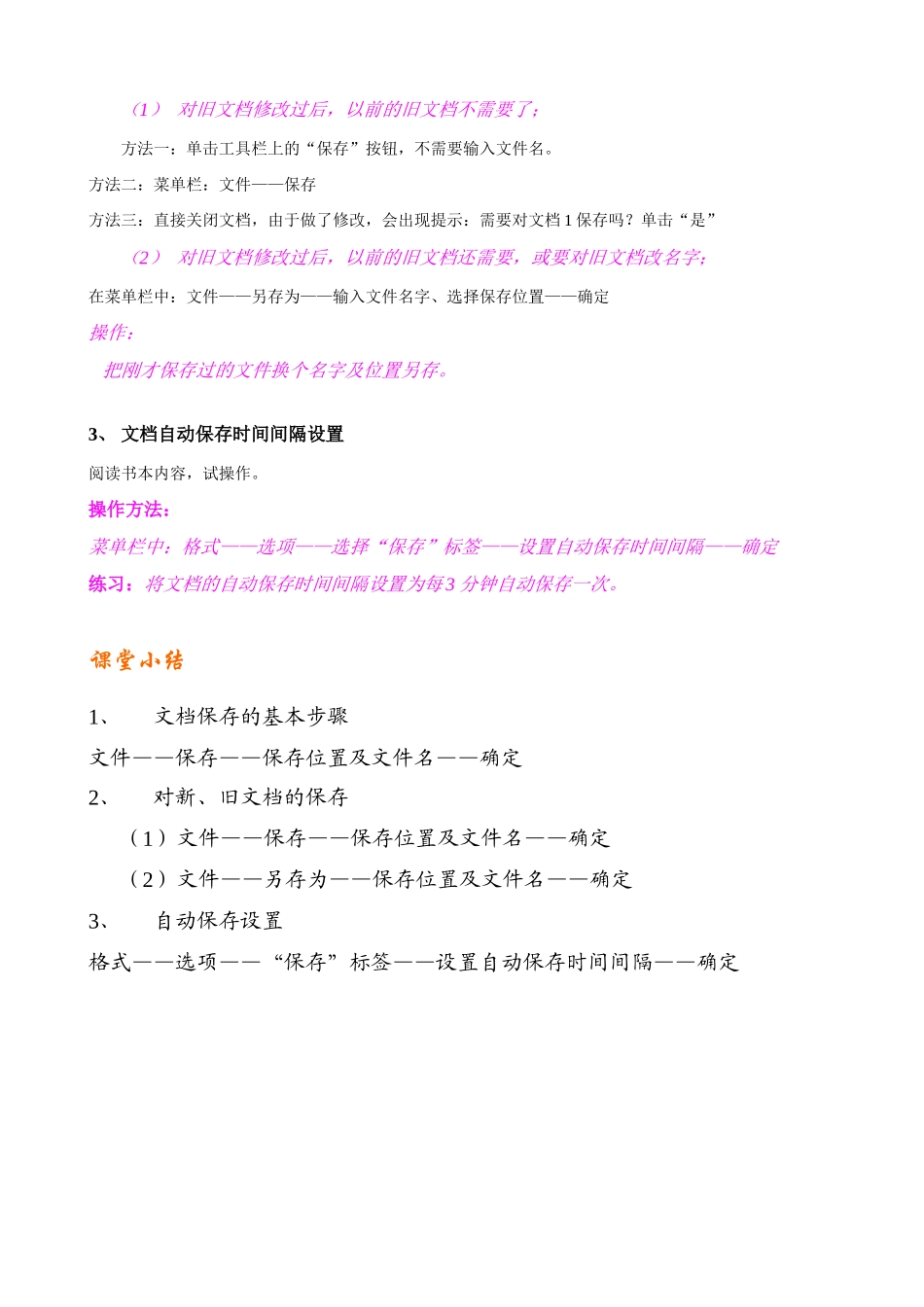文档的保存教学目标1、知道保存文档的原因及目的2、学会对word2000文档保存的几种方法3、能够说出保存文档的基本步骤教学重点1、文档保存的几种方法2、保存文档的基本步骤教学难点合理运用保存文档的几种方法教学过程引入新课春天到了,冬天厚重的衣服都要收起来了。把它们存放起来供明年冬天使用。同样,今天我们写了一篇文章,到下一次来了还要修改,这就需要把文件存放起来以便下一次用。如何保存文档呢?讲解新课1、新文档的保存操作:新建一个空白文档,输入一些文字。参照书本相关内容,试操作使用不同方法保存文件。由学生总结保存步骤和方法:保存方法:方法一:单击工具栏上的“保存”按钮——输入文档名、选择保存位置——确定方法二:菜单栏:文件——保存——输入文档名、选择保存位置——确定方法三:直接关闭文档,由于做了修改,会出现提示:需要对文档1保存吗?单击“是”——输入文档名、选择保存位置——确定2、对旧文档的保存分两种情况:(1)对旧文档修改过后,以前的旧文档不需要了;方法一:单击工具栏上的“保存”按钮,不需要输入文件名。方法二:菜单栏:文件——保存方法三:直接关闭文档,由于做了修改,会出现提示:需要对文档1保存吗?单击“是”(2)对旧文档修改过后,以前的旧文档还需要,或要对旧文档改名字;在菜单栏中:文件——另存为——输入文件名字、选择保存位置——确定操作:把刚才保存过的文件换个名字及位置另存。3、文档自动保存时间间隔设置阅读书本内容,试操作。操作方法:菜单栏中:格式——选项——选择“保存”标签——设置自动保存时间间隔——确定练习:将文档的自动保存时间间隔设置为每3分钟自动保存一次。课堂小结1、文档保存的基本步骤文件——保存——保存位置及文件名——确定2、对新、旧文档的保存(1)文件——保存——保存位置及文件名——确定(2)文件——另存为——保存位置及文件名——确定3、自动保存设置格式——选项——“保存”标签——设置自动保存时间间隔——确定